文章詳情頁
Win10檢測不到音頻輸出設備
瀏覽:2日期:2022-06-12 08:51:15
Win10檢測不到音頻輸出設備?很多使用win10系統的用戶在使用外放聲音的時候,提示系統檢測不到揚聲器輸出設備,讓電腦上的音頻無法正常播放,那要怎么解決這個問題呢?來看看具體的解決方法吧。
Win10檢測不到音頻輸出設備?
1、首先按下【Win+R】組合鍵打開運行窗口,然后輸入:services.msc ,點確定打開服務。
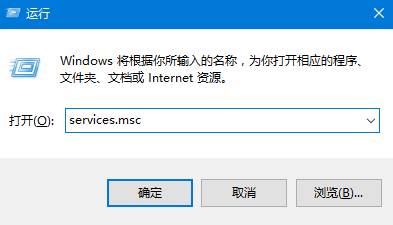
2、找到【Windows Audio】服務,雙擊打開;
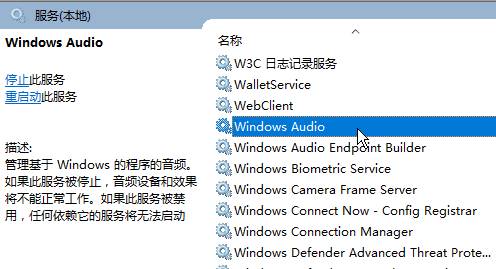
3、該服務未啟動的話將其啟動,若以啟動則先停用,停用后再啟用即可。
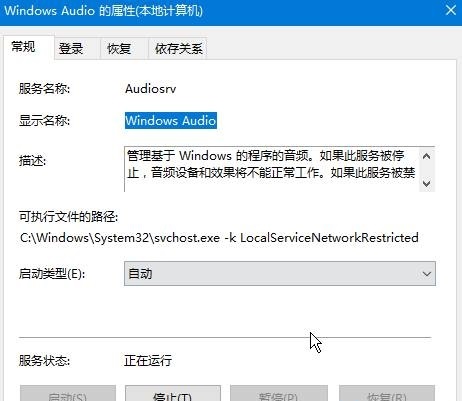
4、在任務欄小喇叭上單擊右鍵,選擇【播放】;
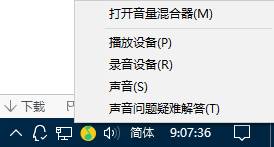
5、選擇默認的設備作為默認通信設備,單擊右鍵點擊“屬性”;
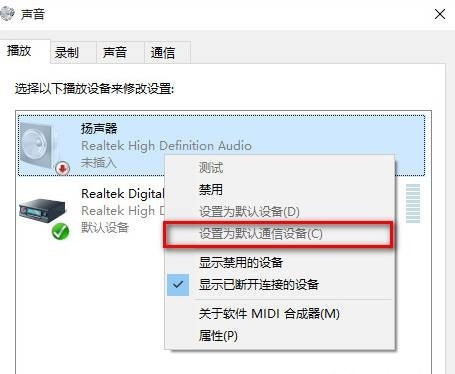
6、切換到【增強】選卡,將會里面的所有特效的勾選都去掉,點擊應用—確定。
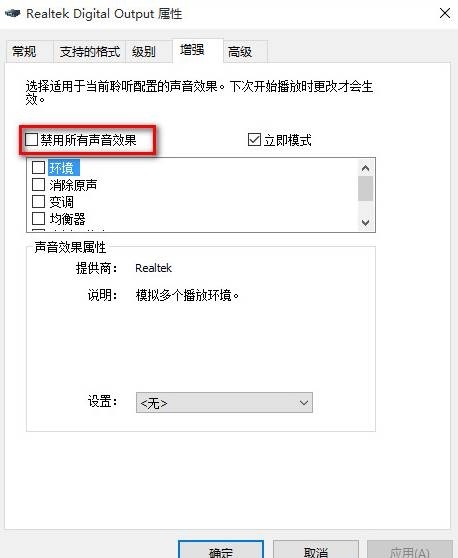
相關文章:
1. Win10系統ping時出現傳輸失敗常見故障?這招收好了2. Win10系統下雙核瀏覽器如何切換內核?3. 統信uos系統怎么選擇打印機驅動? uos打印機驅動的兩種選擇方法4. Windows7系統codemeter.exe是什么文件?能卸載嗎?5. Win10桌面圖標大小怎么更改?Win10桌面圖標大小更改方法介紹6. Win10微軟搜索很慢怎么辦?瞬間提速方法推薦7. macOS Ventura 13.3 正式版發布: 增加了重復照片檢測功能等功能8. Windows11升級可能會加密硬盤 注意!這個按鈕不要碰!9. 教你如何使用兩行代碼激活Windows系統10. Win8系統提示無線適配器或訪問點有問題怎么解決?
排行榜

 網公網安備
網公網安備